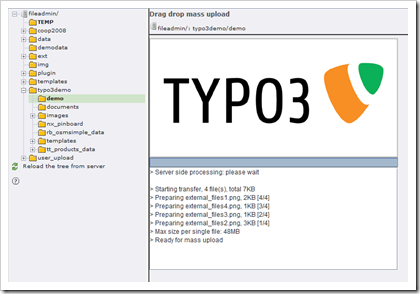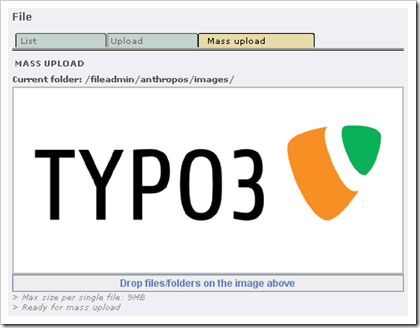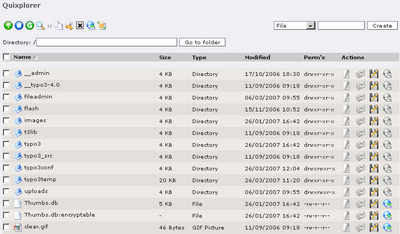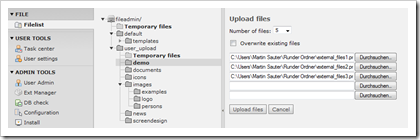
Viele Bilder, PDF-Dokumente oder ähnliche Dateien auf einen TYPO3-Server hochzuladen war bis vor kurzem eine mühselige Angelegenheit. In der Regel nutzte man den obigen Upload-Assistenten, dessen einziger Komfort darin bestand, dass man bis zu 10 Dateien auswählen und dann die gesamte Liste in einem Arbeitsgang hochladen konnte. Trotzdem musste man jede Datei einzeln über den Durchsuchen-Button selektieren, und ab einer dreistelligen Anzahl Dateien wurde die Prozedur endgültig zur Qual.
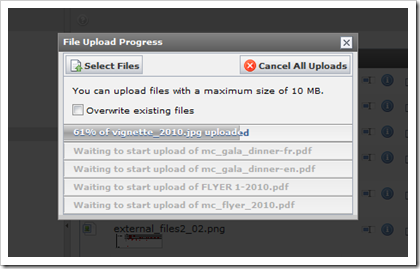
Seit TYPO3 Version 4.3 gibt es den Flash-Uploader (der nicht etwa so heisst, weil er Flash-Dateien hochlädt, sondern weil er in Flash implementiert ist). Der unscheinbare Dialog hat es in sich: Damit kann man endlich beliebig viele Dateien in einem einzigen Schritt selektieren und hochladen. Bei kleinen Dateien geht das so schnell, dass man es unter Umständen gar nicht mitbekommt, denn hochgeladene Dateien werden sofort aus der Warteschlange gelöscht, und am Schluss des Uploads wird der Dialog automatisch geschlossen.
Der Flash-Uploader kann vom einzelnen Benutzer in den User Settings deaktiviert werden. Tut er das, dann wird stattdessen wieder der alte Upload-Assistent angezeigt (was ich allerdings niemandem empfehlen würde). Vermisst jemand den Flash-Uploader, obwohl er TYPO3 4.3 oder neuer nutzt, dann sollte er die User Settings im Tab “Edit & Advanced Functions” überprüfen.
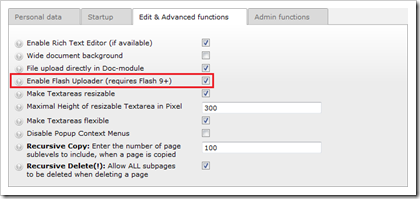
Was aber, wenn Sie noch mit TYPO3 4.2 oder älter arbeiten und im Moment nicht upgraden können? Zur Not kann man sich mit einem FTP-Client behelfen, über den man die Dateien direkt ins fileadmin-Verzeichnis schreibt. Allerdings muss man hierfür das TYPO3-Backend verlassen und auf seinem Rechner einen FTP-Client installiert haben. Ausserdem sollte man diese Methode nicht benutzen, sobald man den Digital Asset Manger (DAM) installiert hat, weil dieser von den hochgeladenen Dateien nichts mitbekommt und deshalb deren Metadaten nicht in der Datenbank speichern kann.
Eine Alternative stellt die Extension ameos_dragndropupload dar, die sowohl mit der Filelist als auch mit DAM funktioniert. Sie ermöglicht es, mehrere Dateien gleichzeitig per Drag-and-Drop hochzuladen. Technisch basiert diese Extension nicht auf Flash, sondern auf Java, d.h. man muss das Java Runtime Environment (JRE) auf seinem Rechner installiert haben.